Wiki.js je open-source wiki software napsaný v JavaScriptu a běžící na Node.js runtime, je vydán pod licencí APGL-v3. Wiki.js je lehký a výkonný wiki software s krásným a intuitivním uživatelským rozhraním, je určen pro moderní web. Wiki.js je velmi rozšiřitelný wiki software a je vhodný pro různé typy dokumentů a nasazení, lze jej použít pro technické i netechnické lidi.
Wiki.js je podporována různými typy modulů, které rozšiřují její funkce a činí z ní výkonný a rozšiřitelný wiki software. Některé pozoruhodné a výchozí funkce Wiki.js jsou uvedeny níže:
- Podpora více databází (PostgreSQL, MySQL, SQLite a MSSQL Server).
- Více editorů, včetně Markdown pro vývojáře, WYSIWYG pro netechnické lidi, kódu a Tabular (jako Excel)
- Vestavěný vyhledávač založený na databázích, také podpora pro další vyhledávač, jako je Apache Solr, Elasticsearch atd.
- Podporuje více datových úložišť pro zálohování, jako je Git, sFTP, AWS S3, Disk Google, Dropbox atd.
V této příručce se dozvíte, jak nainstalovat Wiki.js na server Rocky Linux. Budete instalovat Wiki.js s nejnovější verzí LTS Node.js, používat PostgreSQL jako hlavní databázi a webový server Nginx používat jako reverzní proxy.
Předpoklady
- Systém Rocky Linux. Ujistěte se, že jsou všechny balíčky a úložiště aktualizovány na nejnovější verzi
- Uživatel root nebo uživatel s oprávněními root. Tohoto uživatele budete používat k instalaci nových balíčků a úpravám systémových konfigurací.
Instalace Nodejs na Rocky Linux
Nejprve budete instalovat Node.js na Rocky Linux. A ve výchozím nastavení poskytuje úložiště AppStream několik verzí Node.js LTS.
1. Zkontrolujte, zda modul úložiště neobsahuje 'nodejs ' spuštěním následujícího příkazu.
sudo dnf modul seznam nodejs
Uvidíte několik verzí modulu Node.js.

2. Povolte 'nodejs:14 ' modul úložiště pomocí příkazu níže.
modul sudo dnf povolí nodejs:14
Zadejte „y ' pro povolení 'nodejs:14 ' modul úložiště.
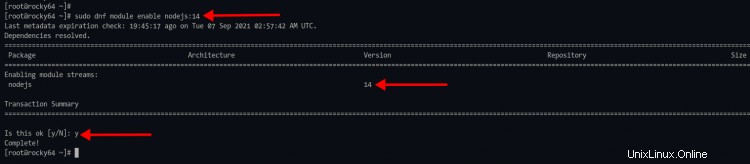
3. Dále spusťte následující příkaz pro instalaci balíčků Node.js a npm.
instalace sudo dnf nodejs npm
Zadejte „y “ a stiskněte „Enter ' pro potvrzení instalace.
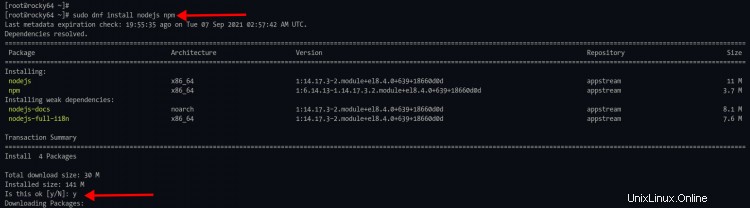
4. Po dokončení instalace spusťte následující příkaz a zkontrolujte verze Node.js a npm.
node --version
npm --version
Uvidíte podobný výstup jako níže.
# verze Node.js
v14.17.3
# verze NPM
6.14.13
Instalace databáze PostgreSQL
V této fázi budete instalovat PostgreSQL z oficiálního úložiště PostgreSQL. Pro produkci se doporučuje použít PostgreSQL jako hlavní databázi pro Wiki.js.
1. Nyní proveďte následující příkaz pro přidání úložiště PostgreSQL do systému Rocky Linux.
instalace sudo dnf -y https://download.postgresql.org/pub/repos/yum/reporpms/EL-8-x86_64/pgdg-redhat-repo-latest.noarch.rpm
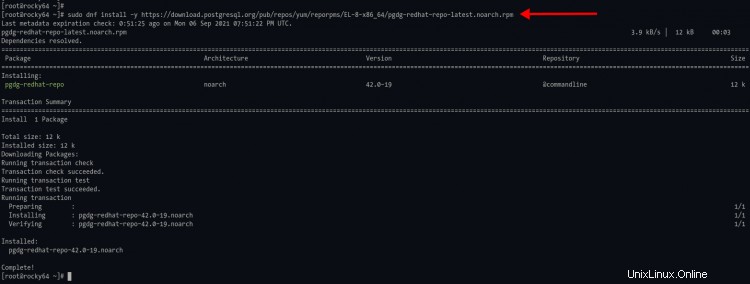
2. Zakažte výchozí úložiště Rocky Linux PostgreSQL pomocí následujícího příkazu.
modul sudo dnf -qy zakáže postgresql
3. Dále spusťte níže uvedený příkaz a nainstalujte PostgreSQL 13 na server Rocky Linux.
instalace sudo dnf postgresql13-server
Zadejte „y “ a stiskněte „Enter ' pokračovat v instalaci.
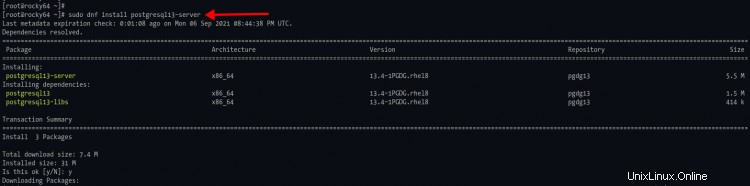
4. Pokud je instalace PostgreSQL dokončena, proveďte následující příkaz pro inicializaci databáze PostgreSQL, spusťte a povolte službu PostgreSQL.
Inicializujte PostgreSQL databázi pomocí příkazu níže.
sudo /usr/pgsql-13/bin/postgresql-13-setup initdb
Pomocí níže uvedeného příkazu povolte automatické spouštění PostgreSQL při startu systému.
sudo systemctl povolit postgresql-13
Nyní spusťte službu PostgreSQL a zkontrolujte její stav pomocí následujícího příkazu.
sudo systemctl start postgresql-13
sudo systemctl status postgresql-13
Pokud je vaše služba PostgreSQL spuštěna, uvidíte výstup zprávy jako „aktivní (běžící) “ jako snímek obrazovky níže.
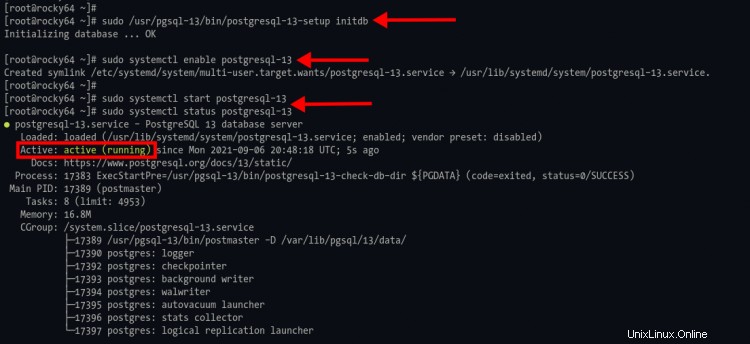
Vytvořit novou databázi a uživatele
Po instalaci serveru PostgreSQL vytvoříte novou databázi a uživatele pro instalaci Wiki.js.
1. Provedením následujícího příkazu se přihlaste do prostředí PostgreSQL.
sudo -u postgres psql
2. Vytvořte nové uživatelské jméno PostgreSQL 'wiki s heslem 'wikijspassworddb pomocí následujícího dotazu.
VYTVOŘTE UŽIVATELE wiki POMOCÍ
CREATEDB
HESL 'wikijspassworddb';
3. Nyní vytvořte nový název databáze 'wikidb ' a udělejte z uživatele 'wiki ' jako vlastník databáze pomocí PostgreSQL dotazu níže.
VYTVOŘENÍ DATABÁZE wikidb OWNER wiki;
Nyní zadejte „\q ' pro ukončení prostředí PostgreSQL.
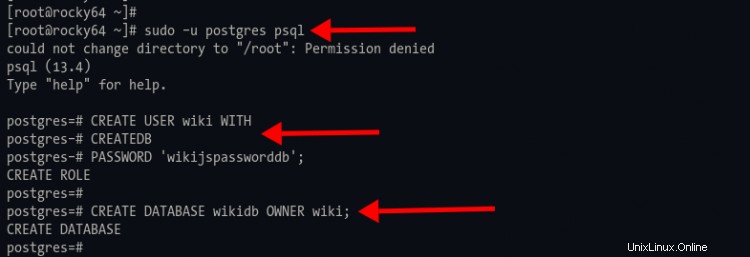
Volitelně můžete ověřit uživatele a databázi pomocí níže uvedených dotazů.
# Zkontrolovat dostupné uživatele
\du
# Zobrazit seznam databází
\l
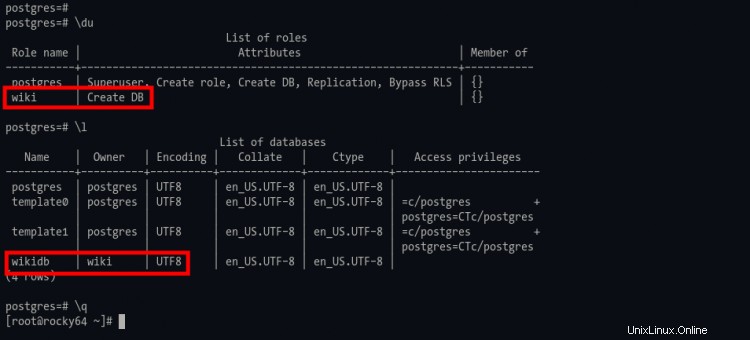
Stahování a konfigurace Wiki.js
V této příručce budete používat Wiki.js jako službu a bude spuštěna jako uživatel bez oprávnění root.
1. Provedením níže uvedeného příkazu vytvořte nového uživatele 'wiki “ pro instalaci Wiki.js.
sudo adduser --system --user-group --no-create-home --shell /sbin/nologin wiki
2. Vytvořte nový adresář '/var/wiki' a změňte do něj pracovní adresář. Poté spusťte příkaz wget a stáhněte si nejnovější stabilní verzi zdrojového kódu Wiki.js.
mkdir -p /var/wiki; cd /var/wiki/
wget https://github.com/Requarks/wiki/releases/download/2.5.201/wiki-js.tar.gz
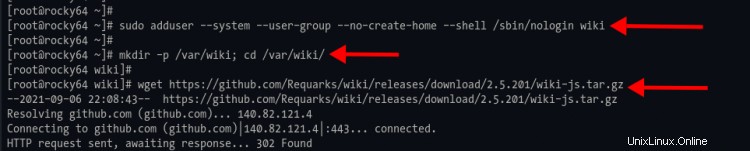
Pokud je proces stahování dokončen, extrahujte zdrojový kód Wiki.js pomocí příkazu tar níže.
tar -xf wiki-js.tar.gz
3. Dále zkopírujte ukázkovou konfiguraci Wiki.js do 'config.yml' a upravte ji pomocí nano.
cp config.sample.yml config.yml
nano config.yml
Změňte podrobnosti názvu databáze, uživatele a hesla, jak je uvedeno níže.
db:
typ:postgres
# Pouze PostgreSQL / MySQL / MariaDB / MS SQL Server:
hostitel:localhost
port:5432
uživatel:wiki
pass:wikijspassworddb
db:wikidb
ssl:false
Vložte '#' před možností úložiště SQLite, jak je uvedeno níže.
# Pouze SQLite:
#storage:path/to/database.sqlite
Změňte 'bindIP ' na '127.0.0.1 ' ke spuštění Wiki.js pouze na místní IP.
# --------------------------------------------- -----------------------
# IP adresa, které má server naslouchat
# ---------- -------------------------------------------------- ---------
# Ponechejte 0.0.0.0 pro všechna rozhraní
bindIP:127.0.0.1
Uložte konfiguraci a ukončete stisknutím 'Ctrl+x ', zadejte 'y “ a poté stiskněte „Enter '.
4. Dále je nejdůležitější změnit vlastnictví '/var/wiki ' adresář uživateli a skupině 'wiki ' pomocí příkazu níže.
sudo chown -R wiki:wiki /var/wiki
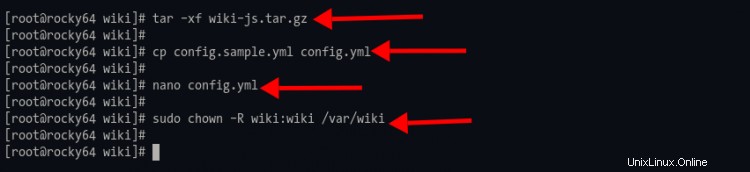
Nastavení Wiki.js jako služby Systemd
1. Chcete-li vytvořit nový soubor služby systemd, změňte pracovní adresář na '/etc/systemd/system' a vytvořte nový soubor služby 'wikijs.service' pomocí nano.
cd /etc/systemd/system/
sudo nano wikijs.service
Zkopírujte a vložte následující konfiguraci.
[Jednotka]
Popis=Wiki.js
After=network.target postgresql-13.service
[Služba]
Typ=jednoduchý
ExecStart=/bin/node server
Restart=always
# Zvažte vytvoření vyhrazeného uživatele pro Wiki.js zde:
User=wiki
Group=wiki
Prostředí =NODE_ENV=production
WorkingDirectory=/var/wiki
[Install]
WantedBy=multi-user.target
Stiskněte 'Ctrl+x “, zadejte „y “ a poté stiskněte „Enter ' pro uložení konfigurace a ukončení.
2. Znovu načtěte 'systemd-manager ' pro použití nové konfigurace služby.
sudo systemctl daemon-reload
3. Dále povolte službu 'wikijs ', který bude spuštěn při startu systému pomocí příkazu níže.
sudo systemctl povolit wikijs
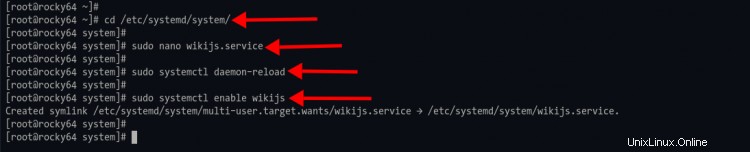
4. Spusťte 'wikijs ' a zkontrolujte její stav pomocí následujícího příkazu.
sudo systemctl start wikijs
sudo systemctl status wikijs
Nyní uvidíte, že služba wikijs.service je aktivní a běží na systému Rocky Linux.
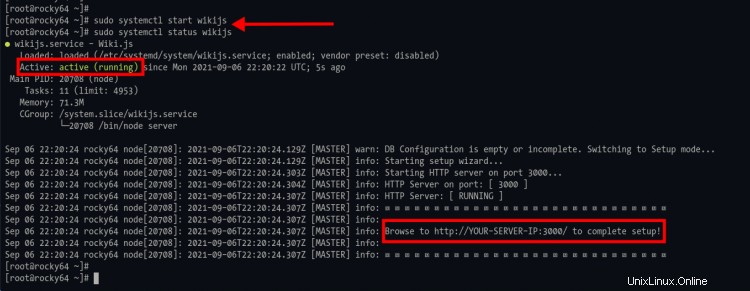
Instalace a konfigurace Nginx jako reverzního proxy pro Wiki.js
V této fázi budete instalovat a konfigurovat webový server Nginx jako reverzní proxy pro Wiki.js. Pokud jste na svůj server nainstalovali webový server Nginx, přejděte ke fázi číslo 2 pro konfiguraci bloků serveru Nginx.
1. Chcete-li nainstalovat webový server Nginx, spusťte níže uvedený příkaz dnf.
instalace sudo dnf nginx
Zadejte „y ' pro potvrzení a instalaci webového serveru Nginx.
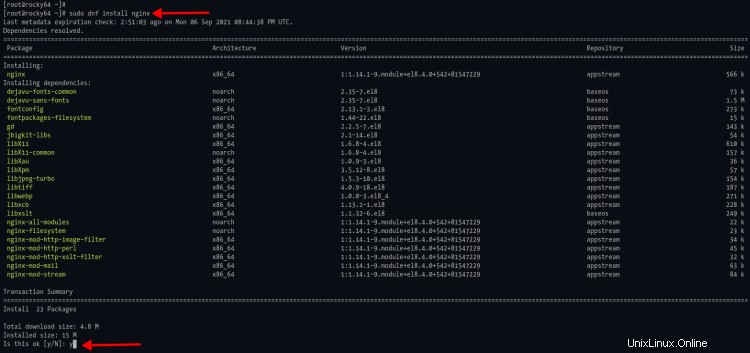
2. Pokud je instalace dokončena, změňte pracovní adresář na '/etc/nginx/conf.d' a vytvořte novou konfiguraci bloku serveru Nginx 'wikijs.conf ' pomocí nano.
cd /etc/nginx/conf.d/
sudo nano wikijs.conf
Zkopírujte a vložte následující konfiguraci a nezapomeňte změnit hodnotu 'server_name ' s názvem vaší domény.
server {
listen 80;
název_serveru wiki.název-domény.io;
znaková sada utf-8;
client_max_body_size 50M;
umístění / {
hostitel proxy_set_header $http_host;
proxy_set_header X-Real-IP $remote_addr;
proxy_pass http://127.0.0.1:300;<> proxy_http_version 1.1;
Upgrade proxy_set_header $http_upgrade;
proxy_set_header Připojení "upgrade";
vypršení časového limitu chyby proxy_next_upstream /5 > 502 http_0; http_502 http_502 http_502 před>
Stiskněte 'Ctrl+x “, zadejte „y “ a poté stiskněte „Enter ' pro uložení konfigurace a ukončení.
3. Dále otestujte konfiguraci Nginx a ujistěte se, že nedochází k chybě, poté povolte službu Nginx.
sudo nginx -t
sudo systemctl povolit nginx
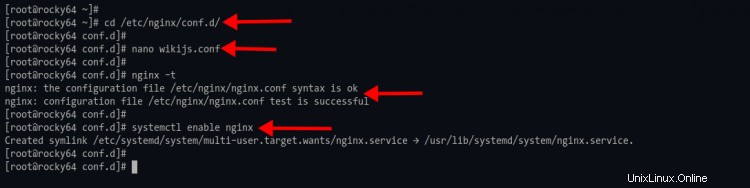
4. Nyní spusťte a zkontrolujte stav služby Nginx spuštěním následujícího příkazu.
sudo systemctl spustit nginx
sudo systemctl povolit nginx
Uvidíte, že výstup služby Nginx je 'aktivní (běžící) ' jak je uvedeno níže.
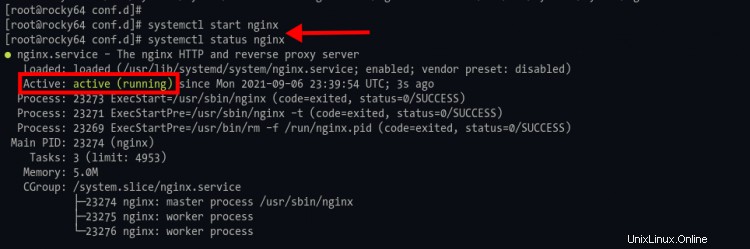
Zabezpečení Wikijs pomocí SSL Letsencrypt
V této fázi zajistíte instalaci Wiki.js pomocí SSL Letsencrypt.
1. Spuštěním následujícího příkazu nainstalujte plugin certbot a certbot-nginx.
instalace sudo dnf certbot python3-certbot-nginx
2. Po dokončení instalace vygenerujte nový SSL Letsencrtypt pro název radikální domény pomocí příkazu certbot níže.
sudo certbot --nginx --agree-tos --email [e-mail chráněný] -d wiki.název-domény.io
Níže vám položíme několik otázek.
- E-mailová adresa:po vypršení platnosti certifikátu SSL budete upozorněni na tento e-mail.
- Letsencrypt TOS (Podmínky služby):zadejte „A“ pro souhlas.
- Sdílení e-mailu s EFF:můžete zvolit „N“ pro ne.
- Automaticky přesměrovat HTTP na HTTPS:Chcete-li povolit automatické přesměrování, zvolte číslo „2“.
Po dokončení procesu uvidíte, že certifikáty SSL jsou k dispozici na adrese '/etc/letsencrypt/live/wiki.domain-name.io ' adresář. A konfigurace bloků vašeho serveru Nginx se změnila s další konfigurací z letsencrypt.
Konfigurace správce Wiki.js a výchozí domovské stránky
Otevřete webový prohlížeč a do adresního řádku zadejte adresu URL vaší instalace Wiki.js.
https://wiki.název-domény.io/
1. Budete přesměrováni na připojení HTTPS a zobrazí se následující stránka.
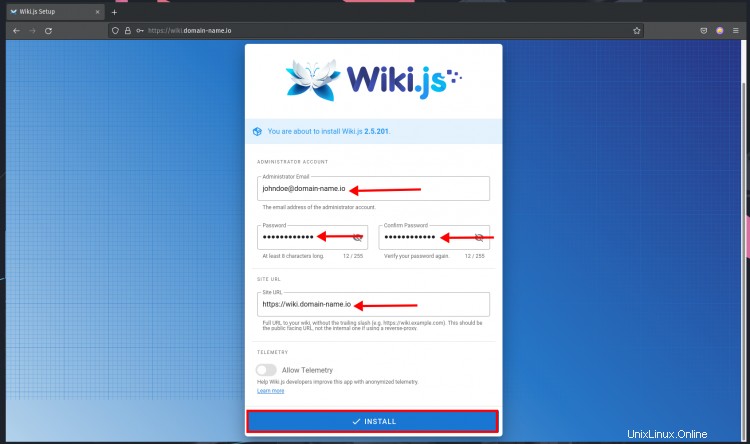
Zadejte podrobnosti účtu správce s vaší e-mailovou adresou a heslem, poté jako adresu URL webu zadejte svou doménu Wiki.js a klikněte na tlačítko 'INSTALOVAT'.
Počkejte na instalaci Wiki.js.
2. A pokud je instalace dokončena, budete přesměrováni na přihlašovací stránku Wiki.js, jak je uvedeno níže.

Zadejte svou e-mailovou adresu a heslo správce a klikněte na tlačítko Přihlásit se '.
3. Zobrazí se vám uvítací zpráva Wiki.js.
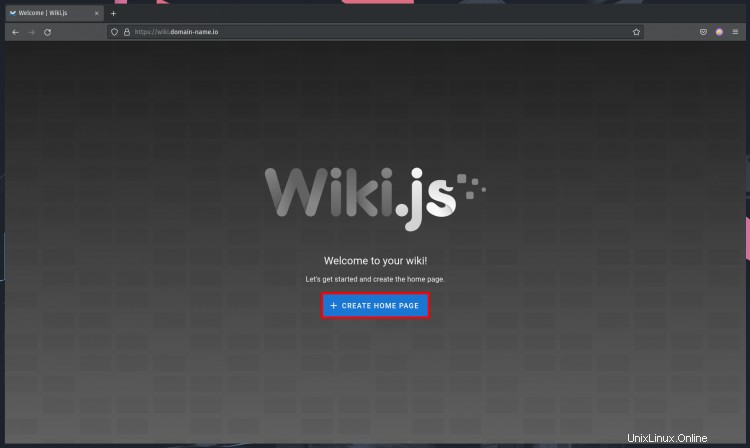
Klikněte na tlačítko '+ VYTVOŘIT DOMOVSKOU STRÁNKU ' pro vytvoření nové domovské stránky pro vaši wiki.
4. Vyberte si editor, jak vám to vyhovuje, a klikněte na něj. V tomto příkladu použijeme 'Markdown ' editor.
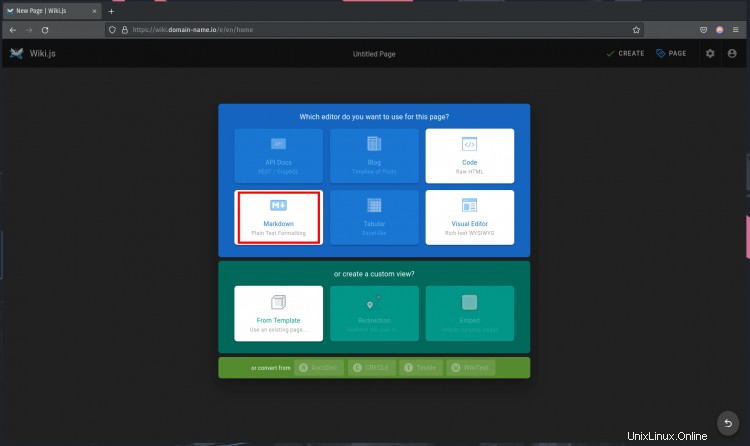
5. Na stránce 'Vlastnosti stránky ' vyskakovací okno, zadejte název a krátký popis vaší domovské stránky. A ponechte cestu jako výchozí „domov '.
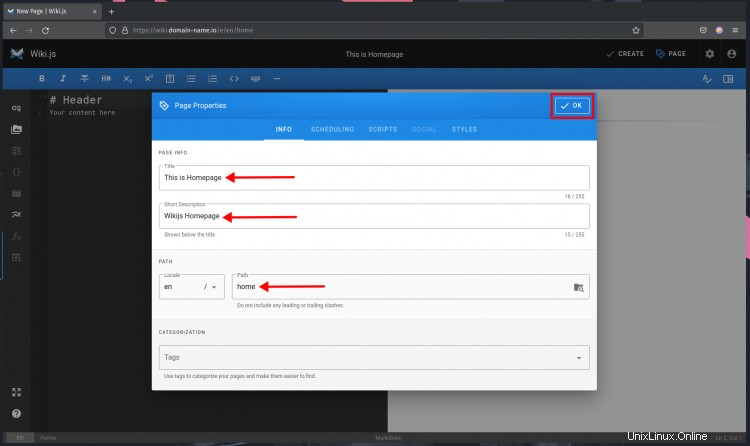
Klikněte na tlačítko OK ' pro potvrzení konfigurace vlastností stránky.
6. Zadejte obsah své domovské stránky a klikněte na tlačítko VYTVOŘIT ' pro uložení.
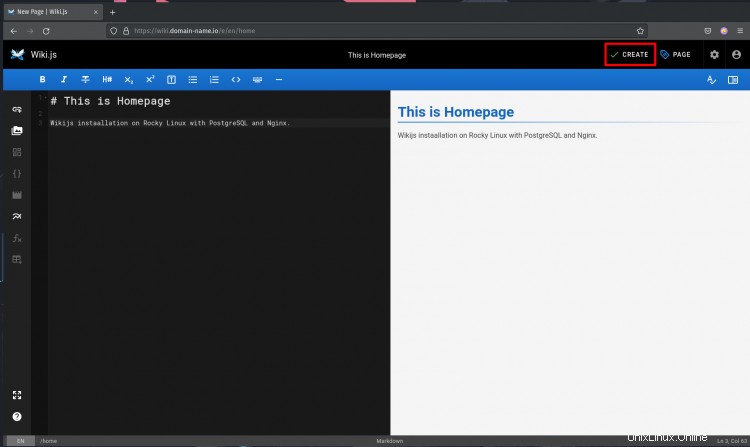
7. Nyní budete přesměrováni na svou domovskou stránku Wiki.js, jak je uvedeno níže.
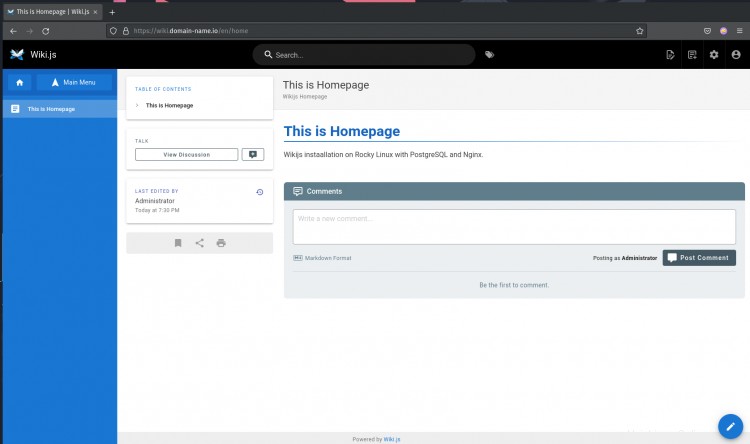
Závěr
Gratulujeme! Nyní jste úspěšně vytvořili svou Wiki pomocí Wiki.js na serveru Rocky Linux. Wiki.js nyní běží s nejnovější stabilní verzí Node.js, databáze PostgreSQL a reverzní proxy Nginx. Je také zabezpečený pomocí SSL Letsencrypt. V dalším kroku můžete podle potřeby přidat některé další moduly, jako je analytika, ověřování, protokolování a editory kódu/textu. A jste připraveni psát dokumentaci o svých projektech.